Как сменить ip адрес компьютера
Эта статья рассчитана прежде всего на рядового пользователя, которому нет нужды копаться в настройках TCP/IPv4, а нужна просто сменить ip компьютера легким нажатием левой кнопкой мыши.
Смена ip компьютера бесплатно
На рынке есть достаточное количество предложений по смене айпи в виде удобных программ, которые работают как VPN клиент. Думаю нет нужды подробно описывать что это такое, простая схема выглядит так:
Вы устанавливаете программу, выбираете к какому серверу подключиться… вуаля, добились желаемого результата.
Однако в некоторых случаях за результат нужно платить, но есть условно бесплатные программы для смены ip адреса, которые представлены ниже.
Программы для смены ip
SafeIP
Первое место по праву достается SafeIP. Это приложение заработала множество положительных отзывов от пользователей. Меняет айпи компьютера бесплатно и без регистрации.
Как установить и начать пользоваться
Скачиваете файл на официальном сайте https://www.
После запуска программы, она появится в правом нижнем углу (там где время и дата). Кликнув на значок правой кнопкой мыши выберите верхний пункт.
Откроется окно где первым делом меняем язык, для удобства пользования.
Кнопка: «Изменить IP» наугад и практически мгновенно меняет ваш айпи.
Двойной щелчок левой кнопкой мышки на регионе в левом окошке автоматически подключает регион.
Пройдитесь по пунктам настройки и оптимизации, подгоните клиент под себя.
TunnelBear
Так же заслуживает внимания благодаря высокой скорости пропускания потока, но есть пару минусов. Первое бесплатность ограничивается 500 Мб в месяц. Если нужно больше, то платим по тарифу, с которыми можно ознакомиться у них на сайте.
Второй минус — программа не переведена на русский язык, но понятный интерфейс и простые настройки решают проблему.
Как установить и начать пользоваться
Идете на сайт https://www. tunnelbear.com, жмете кнопочку Download, через несколько секунд начнется скачивание.
tunnelbear.com, жмете кнопочку Download, через несколько секунд начнется скачивание.
После установки на рабочем столе появится ярлык, запускаем. Появится простая регистрационная форма. Вводим в поля действующую почту и пароль для входа (не от почты), жмем создать аккаунт.
Попадаете в главный интерфейс программы выполненной в виде карты, жмете на колодец в интересующей вас стране и смена ip адреса компьютера происходит за несколько секунд.
Эти два приложения отлично подойдут для быстрой смены ip адреса компьютера и позволят удовлетворить ваши потребности.
специальные программы или сайты анонимайзеры
Обычные пользователи интернета и новички не задумываются о том, что такое IP-адрес. Многие вообще не знают о его существовании, не говоря уже о том, зачем его нужно менять. Многие по новостям и детективам знают, что это такой идентификационный адрес компьютера, по которому спецслужбы вычисляют пользователей и узнают о них всю необходимую информацию.
Что такое IP-адрес
Как и в случае социальных сетей, использование интернета предполагает наличия каждым персональным компьютером и портативным устройством, которое входит в сеть уникальной учетной записи. Прежде чем понять, как сменить IP интернета, следует разобраться c этим понятием.
Расшифровав аббревиатуру, которая скрывается за этим наименованием, можно получить вполне человеческое — «Internet Protocol». Этот протокол передачи данных был впервые применен в операционных системах семейства Unix. У юзеров наиболее популярной на сегодняшний момент Windows знакомство произошло чуть позднее.
Говоря максимально простым языком, IP — это своеобразный идентификатор или адрес персонального компьютера, который необходим для подключения и работы в глобальной сети.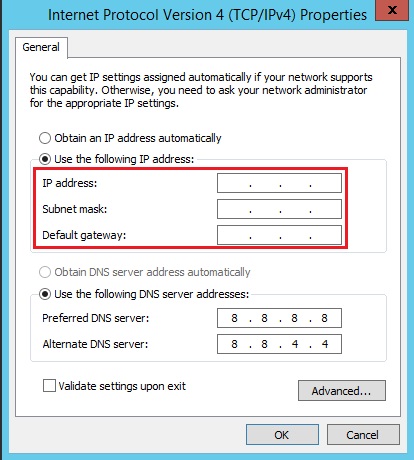 В первую очередь он важен для передачи данных и обнаружения устройств. Своеобразная учетная запись состоит из комбинации цифр, способной определить любое устройство, подключенное к сети. Она не зависит от типа интернета: проводной ли он или беспроводной.
В первую очередь он важен для передачи данных и обнаружения устройств. Своеобразная учетная запись состоит из комбинации цифр, способной определить любое устройство, подключенное к сети. Она не зависит от типа интернета: проводной ли он или беспроводной.
Важно! Всякий раз, когда происходит вход на сайт, просмотр видео или игра в онлайн-проекты, используется уникальный IP. Именного благодаря его уникальности любые противоправные действия в интернете могут быть вычислены.
Зачем изменять IP-адрес
После разбора самого понятия IP следует разобраться, зачем вообще менять его. При посещении ресурсов различного характера может показаться, что фиксация пользователей ни к чему, но это не так. Сегодня интернетом пользуется более 4 миллиардов человек, поэтому контроль за каждым посещением нужен как никогда. Любое подключение к сервисам или заходы на сайт должны быть зафиксированы.
Менять свой IP-адрес нужно в следующих случаях:
- Серфинг.
 Это обозначает посещение веб-страниц за плату. Молодые ресурсы платят серверам за накрутку статистики сайтов. Для этого необходима смена IP-адреса;
Это обозначает посещение веб-страниц за плату. Молодые ресурсы платят серверам за накрутку статистики сайтов. Для этого необходима смена IP-адреса; - Продвижение ресурсов за счет других действий. Это чем-то напоминает серфинг, но нужны не переходы, а целевые действия. Это может быть голосование, клики по рекламным баннерам и другое;
- Избегание блокировки. При совершении противоправных действий или нарушениях правил ресурса можно быть заблокированным по IP. Для того чтобы быть «неуязвимым» к таким блокировкам, следует менять адрес;
- Вход на сайты или форму, на которых стоят ограничения по IP-адресу определенных регионов и стран;
- Преступная деятельность. Некоторые недобросовестные люди совершают акты мошенничества и обмана, занимаются хакерством. Поэтому им и нужно менять IP.
Смена адреса может потребоваться по многим причинам
Изменение на ПК
На данный момент есть масса программ и сервисов, занимающихся изменением айпи, но сначала стоит разобрать базовый способ, который осуществляется через настройки системы. Для его осуществления следует:
Для его осуществления следует:
- Перейти в Панель управления — Центр управления сетями и общим доступом;
- Найти ссылку «Изменение параметров адаптера» и перейти в нее;
- В окне выбрать активную сеть, в которой требует сменить айпи;
- Нажать на сеть ПКМ и выбрать пункт «Свойства»;
- Остаться во вкладке «Сеть» и найти параметр «IPv4», установив на него галочку;
- Еще раз нажать, но в этот раз уже на кнопку «Свойства»;
- Изменить IP на любой желаемый.
Изменение регулированием работы модема
Для того чтобы выполнить смену через регулирование работы роутера, нужно:
- Перейти окно «Выполнить» через сочетание клавиш Win+R и вписать туда строку «ipconfig/flushdns». Это сбросит настройки DNS-сервера;
- Узнать текущий адрес с помощью команды «ipconfig / release»;
- Вписать команду «ipconfig / renew», которая заменит айпи на случайный.
Важно! Этот способ может оказаться полностью неэффективным, если интернет-провайдер, у которого происходит оформление и заказ услуг, выдает клиенту статический, а не динамический IP.
Cтатический IP
Этот вид адресов не предполагает смены в процессе эксплуатации. Он имеет большое количество преимуществ и недостатков. Одним из последних является легкость вычисления человека и нередкая дополнительная плата за услуги.
Как сменить статический IP
Есть несколько рабочих способов по смене индивидуального айпи:
- Сервисы, предоставляющие услуги прокси-сервера и работающие онлайн;
- Программы по типу Hotspot Shield, представляющие собой бесплатные VPN клиенты. Они позволяют посещать множество сайтов с разным IP;
- Браузер Tor. Благодаря длинной цепочке серверов он позволяет посещать любые страницы полностью анонимно.
Динамический IP
Такой вид отличается от статического тем, что учетная запись может постоянно меняться при посещении разных ресурсов или после переподключения к интернету. Его преимуществами являются: возможность выполнять одни и те же действия на одном сайте множество раз, более надежная безопасность в сети, получение доступа ко многим заблокированным сайтам.
Как сменить динамический IP
Конечно можно сменить его теми же самыми способами, что и статический, но это совершенно не нужно. Главное достоинство динамического айпи — легкость его смены. Для этого достаточно выполнить переподключение к интернету. Сделать это можно следующими способами:
- Перезапуск компьютера;
- Перезагрузка роутера;
- Отключение от беспроводного соединения;
Замена IP-адреса в интернете
На данный момент существует много способов поменять айпи прямо в интернете без лишних действий. Среди них анонимайзеры, программы, расширения и прочие сервисы. Стоит подробнее разобрать наиболее популярные из них.
Как сменить айпи-адрес компьютера при помощи анонимайзеров
Анонимайзер — сервис в виде сайта, представляющий собой поле, в которое нужно вставить адрес интересующего сайта. Сервис сам поменяет айпи и автоматически перейдет на требуемый ресурс.
Важно! Анонимайзеры могут быть платными и бесплатными.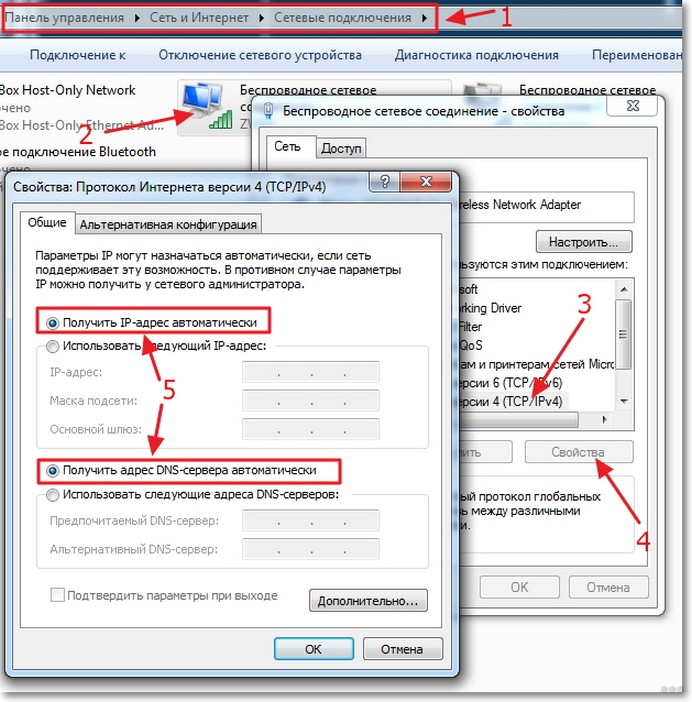 Вторые, как правило, устанавливают различные ограничения и кучу рекламы на сайт.
Вторые, как правило, устанавливают различные ограничения и кучу рекламы на сайт.
Как работают расширения от браузера
Расширения представляют собой мини-программы, работа которых основана на взаимодействии с прокси-серверами. Они также могут быть платными и бесплатными. Допустим, что прокси-сервер куплен. Что с ним делать? На примере Хром инструкция следующая:
- Переход в настройки;
- Поиск пункта «Сеть» или «Система»;
- В настройках этого пункта найти параметр прокси-сервера, в котором выставляются необходимые настройки.
Как сменить IP-адрес при помощи VPN
Расширение также может быть своего рода VPN-программой, но не всегда полноценной. Именно поэтому для таких целей лучше скачать отдельное приложение. Наиболее популярными на данный момент сервисами являются TunnelBear, Browsec VPN, Ze Mate. Работа их заключается также в замене айпи на собственный. Платные версии такого ПО разблокируют все страны для выбора адреса, повысят качество соединения и снизят потерю пакетов.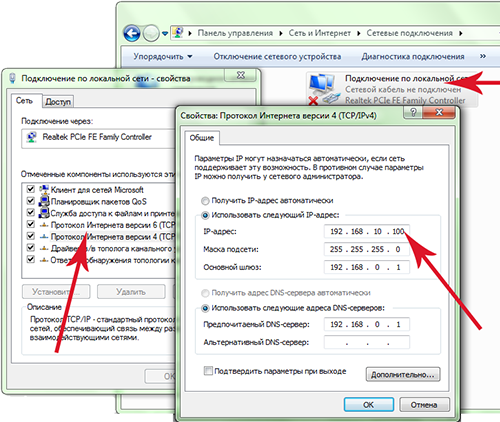
Изменение с помощью ПО
Если в случае с расширениями, анонимайзерами и VPN скрытие и изменение происходит ограниченно и локально, то через определенные программы его можно распространить на все приложения и заставить его изменяться в системе. Практически все из этих программ на Виндовс и Андроид являются платными, но есть парочка свободных:
- HotstpotShield. Она позволяет получить свободный и безопасный доступ к интернету, не собирает и не передает данные пользователей. По крайней мере так заверяют разработчики на официальном сайте;
- SafeIP. Функционал программ позволяет сразу же выбрать один или несколько айпи и начать работать в режиме прокси-сервера.
Таким образом стало понятно, как поменять ИП адрес интернета. Есть множество способов, каждый из которых обладает своей спецификой и степенью надежности. Для большей конфиденциальности их можно комбинировать и создавать цепочки изменений.
Подгорнов Илья ВладимировичВсё статьи нашего сайта проходят аудит технического консультанта. Если у Вас остались вопросы, Вы всегда их можете задать на его странице.
Если у Вас остались вопросы, Вы всегда их можете задать на его странице.Похожие статьи
-
DNS-сервер: что это, как настроить, изменить
Онлайн-журнал про интернет. … При использовании роутера в опциях ДНС необходимо выставить его IP—адрес. Чтобы выполнить эти манипуляции, потребуются включенные DNS-relay и DHCP-server. -
DNS Ростелеком: адреса серверов ДНС, прописываем…
Онлайн-журнал про интернет. … Процедура замены адреса. Почему DNS-сервер недоступен: как решить проблему. … Сначала проверить, включен ли доступ к интернету, потом провести сканирование и выбрать IP—адрес, предлагаемый программой. Его необходимо скопировать или куда-то записать. -
Предпочитаемый DNS-сервер: использовать провайдера…
Vpautinucom. Онлайн-журнал про интернет. … Потребитель, возможно, захочет сменить предпочитаемый ДНС по причине территориального ограничения доступа к информации, нестабильной работы сервера или для повышения уровня защиты своего ПК. Предлагается использовать следующие адреса DNS…
Онлайн-журнал про интернет. … Потребитель, возможно, захочет сменить предпочитаемый ДНС по причине территориального ограничения доступа к информации, нестабильной работы сервера или для повышения уровня защиты своего ПК. Предлагается использовать следующие адреса DNS…
Как сменить ip адрес — 8 способов
IP адрес присваивается каждому пользователю сети, по нему можно вас отследить.
Как изменить IP и возможно ли это вообще? А если так — какие усилия, понадобится приложить для изменения?
Смена IP адреса — дает анонимность и позволяет просматривать сайты или писать посты, не раскрываясь даже перед администраторами интернет ресурсов.
Другой IP позволяет также просмотр видео на YouTube, которое обычно не доступно для вашей страны.
Изменяя, казалось бы, незначительную последовательность цифр и точек вы можете олицетворять себя как житель другой страны.
Также вы должны помнить, что, изменив IP адрес, вы не станете полностью анонимным, и будете отслежены соответствующими департаментами без каких-либо серьезных трудностей.
Давайте начнем с того, что IP адрес есть у всех. Проще говоря — это специальный набор правил, которые позволяют соединение и обмен данными.
IP используется как глобальной и локальной сети. Его важной частью адрес интернет-протокола.
Теперь пришло время посмотреть на типы — их два. Первый — статический, это значит, что каждый раз при посещении интернета у вас будет один и тот же IP адрес.
Второй тип — динамичный, что говорит о том, что каждый раз, когда вы подключаетесь к сети, то получаете другой IP адрес.
Независимо от того, какой тип IP адреса вы используете — пока ваше подключение к сети не будет завершено, он останется неизменным.
Есть много способов изменения IP адреса, только сначала вы должны определить, что представляет собой набор цифр и точек, которые составляют ваш IP.
Чтобы это сделать, откройте браузер и введите в поисковую строку запрос: »узнать IP ».
Сервисов, предлагающих возможность проверить ваш IP адрес много, поэтому вряд ли имеет смысл рекомендовать один особый.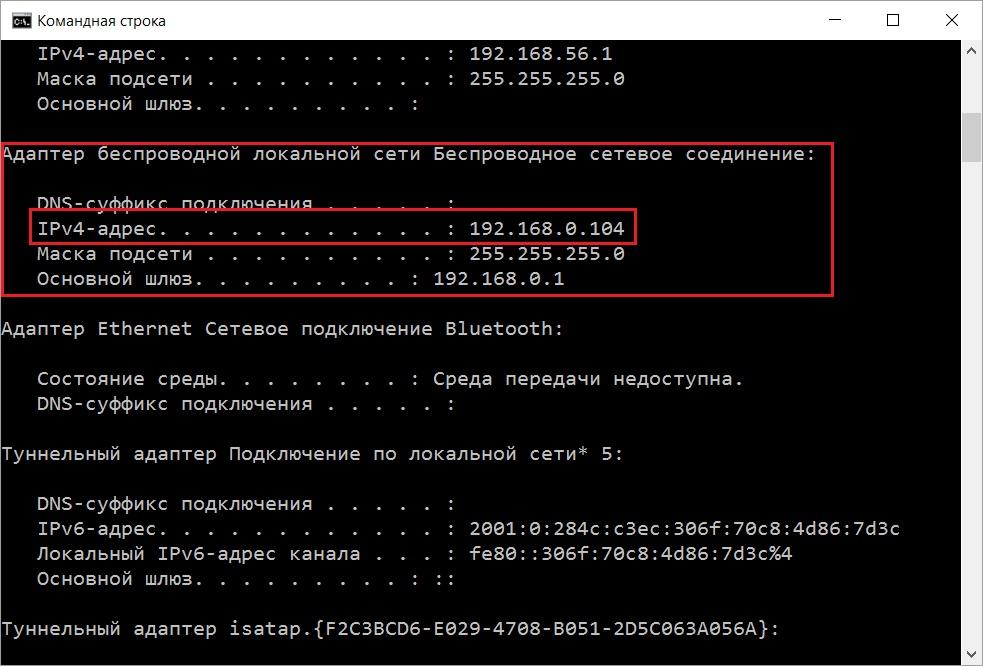
Чтобы быть уверенным проверьте на двух разных сайтах. После того, как у вас будет номер, сохраните его и можете перейти к дальнейшим действиям.
ВНИМАНИЕ: способы изменить IP адрес через прокси сервер уже устарели, теперь есть более эффективные — об одном из них можете узнать прямо здесь.Ручные настройки конфигурации — как изменить IP
Первый способ заключается вруном изменении. Для этого в Windows 7 или виндовс 8, выполните следующие действия.
- Нажмите на Пуск, а затем перейдите в Панель управления.
- В ней выберите Центр управления сетями и общим доступом. После этого с левой стороны кликните на строку: «Изменение параметров адаптера».
- Затем щелкните по активному адаптеру два раза левой кнопкой мыши и выберите: «Свойства».
- Здесь найдите строку «Протокол Интернета (TCP / IP)», а затем также нажмите на: «Свойства».
- Здесь вы должны будете выбрать из: «Получить IP адрес автоматически» и «Использовать следующий IP адрес».

Принятие решения о втором варианте предложит вам вести свой IP-адрес.
К сожалению, дальше, не так просто, потому что, если у вас статический IP — то практически нет никаких шансов на изменения без согласия провайдера.
Тем не менее, вы можете попробовать метод, который иногда работает, а иногда нет. Для этого выполите следующие шаги.
- Нажмите кнопку «Пуск», затем в поисковой строке, введите буквы: «CMD», без кавычек.
- Теперь нажмите верху, чтобы запустить командную строку, в которой впишите слово: IPCONFIG. После этого вы увидите IP-адрес, маску подсети и шлюз по умолчанию.
- Перейдите к предыдущему меню «Протокол Интернета (TCP / IP), «Свойства» и введите шлюз по умолчанию и маску подсети.
- Затем, если ваш IP-адрес, например, 94.254.243.177, то может изменится на 94.254.243.178, увеличившись на один номер выше в конце.
- Теперь попробуйте, работает ли он. Если нет — проверьте следующий.
Есть, правда вероятность, что ваш IP-адрес присваивается модему MAC, с помощью которого вы подключены, тогда изменить его не сможете, независимо от того, сколько раз будете старятся.
Более того — такие действия могут также угрожать различными неприятными последствиями от вашего провайдера, если вы будете действовать без его согласия.
Как сменить IP — позвоните своему поставщику интернета
Другой способ довольно прозаичный, но очень эффективный. Просто позвоните вашему провайдеру и попросите его изменить IP адрес (подойдет не для всех, в частности мобильных).
С некоторыми из них можно договориться бесплатно, если дадите хороший повод или они вообще не попросят каких-либо объяснений.
Есть также интернет провайдеры, которые изменяют IP адрес за небольшую плату. Все это происходит безопасно и законно.
В случае статического IP не все так просто. Это выглядит совершенно иначе, если бы ваш адрес является динамическим.
Тем не менее, как в одном, так и другой случае важным является так называемое время аренды.
Каждый провайдер устанавливает его по-другому. Это может быть на несколько часов, дней, месяцев или даже лет.
Как быстро изменить IP — выключите компьютер на ночь
Если вы подозреваете, что наш IP динамический вам достаточно просто выключить компьютер на ночь и отключить его от сети в качестве модема / маршрутизатора. Утром IP адрес должен быть другим.
Еще одна идея, которая позволяет изменять IP адрес, использование телефона, который подключен к компьютеру.
Это, несомненно, более высокие затраты, но иногда необходимо, тогда получите другой IP.
Использование программ для изменения IP
Другой достаточно эффективный способ изменения ip адреса — программы. Эти приложения очень эффективны.
Число таких программ довольно большое и они предлагают более изощренные варианты. Самая популярная программа: «Hide IP Platinum», только она платная.
После установки и запуска, а для нее нужно всего лишь 6 Мб свободного пространства на жестком диске — вы увидим окно, в котором для вас будет несколько вариантов на выбор.
В ней вы также можете точно узнать свой собственный IP адрес.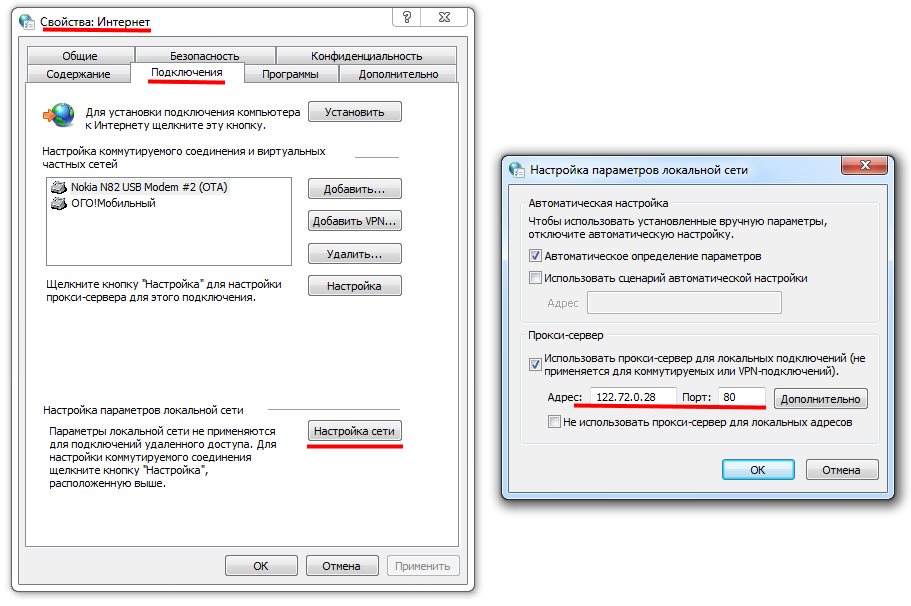 Нажмите Hide IP и получите новый адрес из пула, подходящего для вашей страны.
Нажмите Hide IP и получите новый адрес из пула, подходящего для вашей страны.
Что важно, когда вы кликните стоп — скрыть, а затем снова Hide IP – то вам будет назначен новый IP-адрес.
Вы также можете выбрать страну, IP адрес которой хотите получить. Что важно — программа может изменять адреса, например, каждые десять минут, что очень важно в случае конкретных действий, которые вы хотите достичь с помощью этого типа программного обеспечения.
Программ, таких как «Hide IP Platinum» гораздо больше, вы можете даже попробовать Free Hide IP, (бесплатная) а принцип ее работы схож.
Если вас интересую исключительно бесплатные программы, тогда идите сюда.
Быстро сменит IP — подключением к другой сети
Еще один вариант заключается в подключении к незащищенной сети. Этот маршрут можно делать в первую очередь в городе — в непосредственной близости от бара, кафе или другого подобного рода места, которое предлагает бесплатный доступ в интернет.
Это решение, имеет также преимущества, недостатки.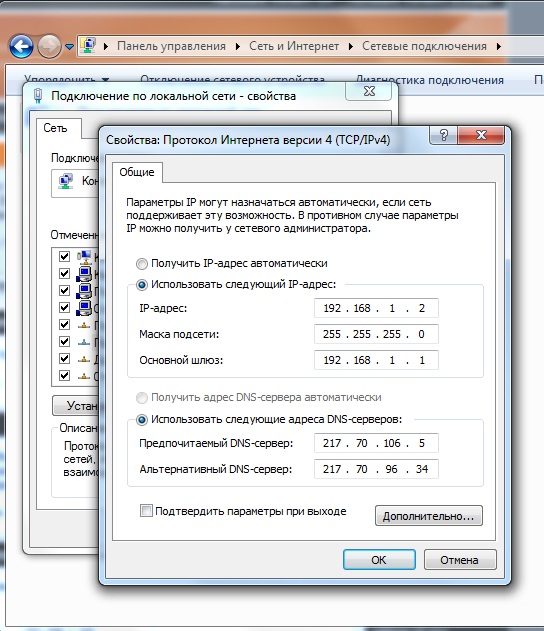 Даже если ваш компьютер или ноутбук — видит такую сеть, использование ее может быть против правил.
Даже если ваш компьютер или ноутбук — видит такую сеть, использование ее может быть против правил.
Если вы хотите убедиться, то лучше обсудить такие вопросы с владельцем. Если вы постоянный клиент такого кафе / бара — то не должно быть никаких проблем с использованием их IP-адреса.
Также можем попробовать еще один способ. Если кто-то в вашем блоке имеет беспроводную сеть — относительно легко проверить, кто это.
После согласования деталей, сосед может позволить вам воспользоваться своей сетью и таким образом сменить IP — если вы будете делать, то же самое для него.
Это не плохой метод, особенно если вы смотрите кино в кинотеатре, а ему нужно скачать файлы — это конкретное изменение выгодно для обеих сторон.
Все это еще не исчерпывает круга возможность изменить IP адрес. Другой вариант, который многие люди забывают — просто посетите торговый центр или другое место, где есть свободный доступ к интернету.
Это похоже на ранее описанный способ соединения в вашей собственной квартире, но здесь вы не должны беспокоиться о правилах или договориться с владельцем сети.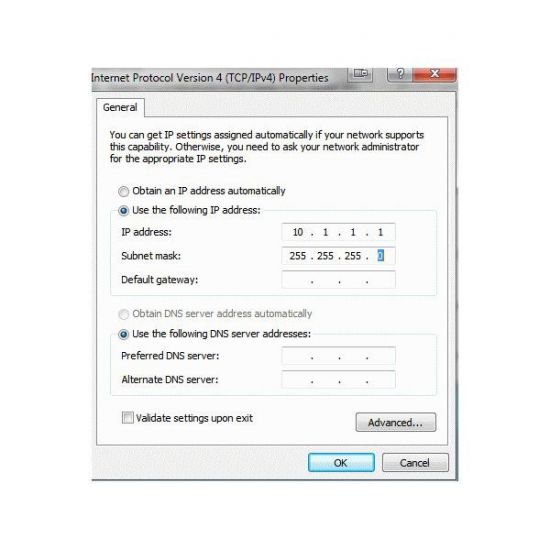
Это также решение, если в области вашей квартиры нет беспроводной сети с открытым доступом.
Эффективное изменение IP с помощью Tor Browser
Еще одним бесплатным и эффективным вариантом является специальный браузер.
Это относительно эффективное решение использует сеть Tor, которая позволяет нам анонимное подключение к интернету.
Он использует тип сети, предотвращающий анализ пользовательского трафика и таким образом, делает его на сто процентов анонимным.
На самом деле, соответствующие ведомства будут иметь возможность отследить вас, но использование этого типа решения, очень хороший вариант.
Следующие шаги описывают дальнейшие процедуры. Перейдите на страницу чтобы его скачать. Там находится версия на русском языке.
После загрузки запустите файл установщик Tor Browser, пождите пока не откроется специальное окно браузера, в котором можете изменить IP адрес
Вышеуказанные методы для изменяя IP адреса не работают — измените провайдера
Существует еще один способ, который позволяет изменить IP адрес — он наиболее радикальный.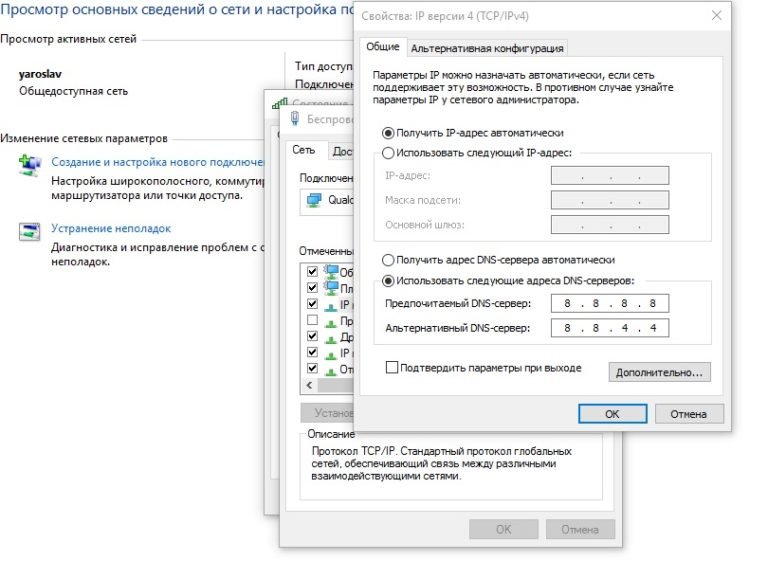
Если по некоторым причинам вы вынуждены полностью и на постоянной основе избавиться от настоящего набор цифр и точек, а провайдер не позволяет вам его менять — измените ISP.
Это может быть хорошим решением в сложных случаях, особенно когда у вас есть соглашение на неопределенный срок.
Вывод таков, что способов действительно очень много и, если один из них не может быть реализован или его недостаточно — вы всегда можете проверить другой.
Некоторые из представленных возможностей трудные, другие не требуют много времени и самоотверженности для достижения желаемого эффекта.
Если один способ не работает — попробуйте следующий. Используя вышеуказанные рекомендации, должны обязательно вам помочь изменить свой IP адрес. Успехов.
Как изменить IP адрес компьютера из командной строки или bat-файла
Windows, Windows 10, Windows 7, Windows 8, Windows Server, Windows Vista, Windows XP- AJIekceu4
- 04.
 03.2020
03.2020 - 8 133
- 2
- 22
- 21
- 1
- Содержание статьи
В процессе работы в ОС семейства Windows иногда бывает необходимо изменить IP адрес компьютера не через графический интерфейс, а с помощью пакетного файла (bat) или же с помощью командной строки (cmd). В данной статье мы расскажем о том, как это можно сделать.
Описание
Смена IP адреса компьютера осуществляется с помощью утилиты netsh, которая входит в состав Windows начиная с самых старых версий этой ОС. Чтобы правильно сменить IP адрес, сначала надо выяснить текущую конфигурацию. Сделать это можно в командной строке при помощи команды
netsh interface ip show address
Результат работы этой команды — отображение текущей конфигурации всех сетевых интерфейсов, настроенных в ОС.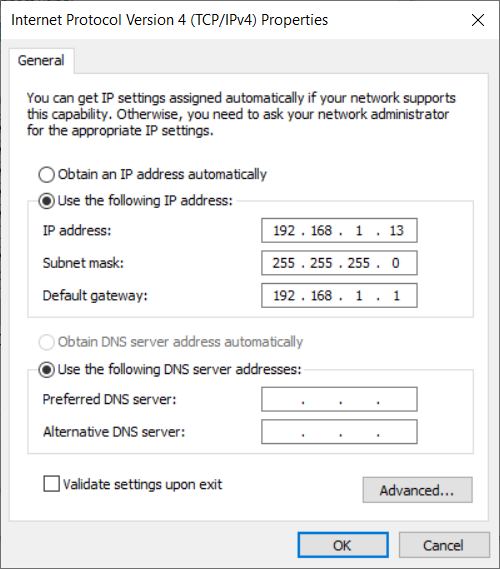 Из всех, нам необходимо найти и запомнить название того интерфейса, для которого мы хотим поменять адрес. В нашем примере видно, что интерфейс называется Ethernet. Текущий IP адрес
Из всех, нам необходимо найти и запомнить название того интерфейса, для которого мы хотим поменять адрес. В нашем примере видно, что интерфейс называется Ethernet. Текущий IP адрес 192.168.100.136, маска подсети 255.255.255.0, а основной шлюз 192.168.100.1.
Предположим, что нужно сменить наш IP адрес на 192.168.100.10, адресация в сети статическая, без использования DHCP, шлюз остается прежним 192.168.100.1, маска тоже не меняется 255.255.255.0
В этом случае, команда, которая должна быть выполнена из пакетного файла или командой строки принимает следующий вид:
netsh interface ip set address name="Ethernet" static 192.168.100.10 255.255.255.0 192.168.100.1 1После выполнения этой команды у интерфейса Ethernet сменится IP адрес на 192.168.100.10, как на скриншоте ниже.
В том случае, если вы укажите неверное название интерфейса, то получите ошибку следующего содержания: «Синтаксическая ошибка в имени файла, имени папки или метке тома. «. Проверьте внимательно, что нигде не ошиблись при написании.
«. Проверьте внимательно, что нигде не ошиблись при написании.
Команда netsh предоставляет широкие возможности по управлению сетевыми настройками из командной строки. Для ознакомления с другими ее функциональными возможностями пользуйтесь справкой при помощи netsh /?
Как изменить IP-адрес
Если вы пользуетесь Интернетом, у вас есть IP-адрес — на самом деле несколько. Один для вашего маршрутизатора, а другие для каждого устройства, которое вы используете для доступа в Интернет. Это часть ежедневного использования Интернета, о которой большинство из нас даже не задумывается. Но время от времени кто-то сталкивается с причиной, по которой они хотят изменить свой IP-адрес.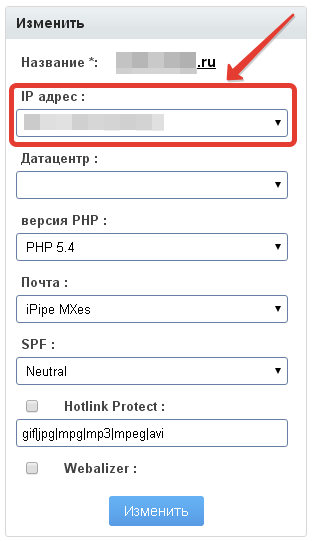
Если вы планируете изменить свой IP-адрес и не знаете, как это сделать, мы дадим вам конкретные инструкции.Но сначала вам нужно знать, как работают IP-адреса.
Что такое IP-адрес?
IP-адресобозначает адрес интернет-протокола. Это уникальный номер, присваиваемый каждому устройству, подключенному к Интернету. Так разные подключенные устройства идентифицируют друг друга. Вы можете дать своему телефону или компьютеру такое имя, как «iPhone Джо», которое вам будет легко запомнить. Но для Интернета и любых других устройств, которые с ним взаимодействуют, он обозначается номером.
IP-адресов представляют собой строку чисел, разделенных точками. Они выглядят примерно так: 111.222.333.444. Вы можете узнать IP-адрес устройства, на котором вы сейчас находитесь, просто проверив нашу страницу «Какой у вас IP?». страница.
Все IP-адреса имеют один и тот же базовый формат, но есть несколько разных типов IP-адресов, о которых следует знать.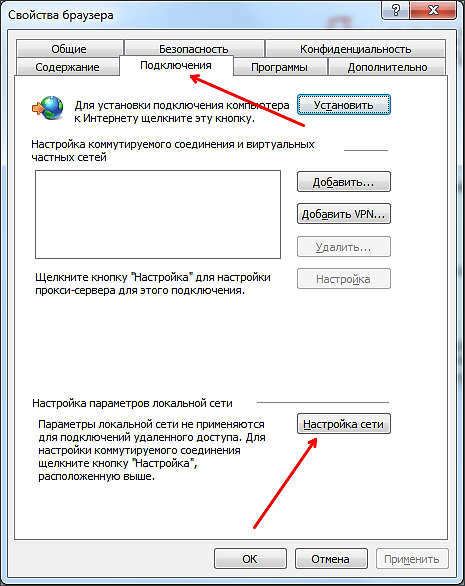
Частные IP-адреса
Частные IP-адреса — это те, которые используются устройствами, находящимися в одной сети.Таким образом, у вас дома могут быть частные IP-адреса для вашего компьютера, телефона, вашего умного помощника, вашего принтера и вашего планшета. Каждое устройство, подключенное к вашему тарифному плану Wi-Fi, будет иметь частный IP-адрес — даже те устройства, которые не имеют экрана, но используют Интернет или Bluetooth (растущая категория в эпоху Интернета вещей (IoT).
Эти адреса определяют, как ваш маршрутизатор идентифицирует каждый из различных продуктов и как продукты идентифицируют друг друга. Обычно они автоматически генерируются вашим маршрутизатором, но иногда вы можете настроить их вручную.
Общедоступные IP-адреса
Ваш общедоступный IP-адрес назначается вашему маршрутизатору, и именно так устройства за пределами вашей непосредственной интернет-сети и всего Интернета в целом распознают вашу сеть. Публичный адрес — это то, что вы видели, если раньше нажимали, чтобы узнать свой IP. Тот факт, что такая компания, как HostGator, может легко отследить, какой у вас IP-адрес, потому что он, в общем, общедоступный.
Тот факт, что такая компания, как HostGator, может легко отследить, какой у вас IP-адрес, потому что он, в общем, общедоступный.
Общедоступные IP-адреса предоставляются вашим интернет-провайдером.Они связаны со всей интернет-активностью, происходящей на устройствах, подключенных к вашей сети.
Динамические IP-адреса
Большинство общедоступных IP-адресов являются динамическими, что означает, что они регулярно меняются. Если вы скопируете свой IP-адрес сегодня, но затем снова откроете эту страницу через неделю, вы вполне можете увидеть другое число.
Регулярно меняющийся IP-адрес обеспечивает некоторую безопасность вашей сети. Труднее взломать сеть, если IP-адрес не согласован.А использование динамических IP-адресов дешевле для интернет-провайдеров и проще в обслуживании. Каждый раз, когда ваш IP изменяется, старые попадают в пул принадлежащих им IP-адресов, которые можно переназначить кому-то другому. Когда домены автоматически перемещаются между разными клиентами, им не нужно прилагать особых усилий для перенастройки IP-адресов для людей каждый раз, когда они меняют местоположение.
Статические IP-адреса
Статические IP-адреса не меняются. Любой сети, в которой размещен веб-сайт, потребуется статический IP-адрес для правильной работы веб-сайта.Как и устройства, веб-сайты имеют уникальные IP-адреса. Когда вы вводите доменное имя в веб-браузере для доступа к веб-сайту, ваш компьютер ищет конкретный IP-адрес, связанный с этим доменом, чтобы вызвать коллекцию файлов, из которых состоит сайт.
Если этот IP-адрес изменится, ваш веб-браузер не найдет то, что ищет. Большинству людей не нужен статический IP-адрес, но для тех, кому он нужен, это важный вариант.
2 причины изменить IP-адрес в Интернете
Вы знаете, какие сейчас IP-адреса, вы можете задаться вопросом, зачем кому-то беспокоиться об изменении своих.Есть несколько причин, по которым люди решают изменить IP-адрес.
1. Вы не можете подключиться к сети, потому что другое устройство с вашим IP-адресом уже подключено к ней.
Если вы попытаетесь подключить продукт к своей сети, IP-адрес которого совпадает с IP-адресом уже подключенного устройства, ваша сеть его не распознает. Насколько ваш маршрутизатор может определить, IP-адрес, который пытается подключиться, уже находится в сети, поэтому он не поймет, что второй продукт пытается с ним связаться.
Насколько ваш маршрутизатор может определить, IP-адрес, который пытается подключиться, уже находится в сети, поэтому он не поймет, что второй продукт пытается с ним связаться.
Если ваш маршрутизатор автоматически генерирует частные IP-адреса для ваших устройств, вряд ли это произойдет. Но если это так, изменение IP-адреса для любого из двух устройств должно решить проблему.
2. Вы хотите обойти бан.
Если ваш общедоступный IP-адрес связан с поведением, которое заставляет веб-сайт или почтовый сервер блокировать его, изменение вашего IP-адреса может быть способом обойти этот запрет. Это может произойти, если кто-то, у кого был ваш IP-адрес, ранее использовал его для рассылки спама, распространения вредоносных программ или проведения атаки методом грубой силы на другие веб-сайты.И, очевидно, это произойдет, если вы попытаетесь сделать что-либо из этого самостоятельно (чего вы бы никогда не сделали, верно?).
Если ваш IP-адрес помещает вас в список непослушных веб-сайтов, которые вы хотите посетить, или почтовых клиентов, которые определяют, дойдут ли ваши электронные письма до предполагаемых получателей, это хороший повод изменить его.
3 причины не менять свой IP-адрес
Если одна из этих двух причин относится к вам, то инструкции ниже будут вам полезны. Но для некоторых людей, читающих это, изменение вашего IP-адреса будет пустой тратой времени, если вы ожидаете, что он даст то, чего не добьется.
1. Если у вас сейчас динамический IP, он изменится автоматически.
Как мы уже обсуждали, динамические IP-адреса периодически меняются без каких-либо дополнительных действий. И большинство людей, читающих это, будут иметь динамический IP-адрес, поскольку это стандарт для интернет-провайдеров. Если есть серьезная причина, по которой вам нужно сменить IP раньше, чем позже, вы можете это сделать. Но если в этом нет необходимости, просто подождите несколько дней, и все изменится само по себе, избавляя вас от неприятностей.
2. Вы пытаетесь избежать последствий плохого поведения в Интернете.
Если вы отправляете спам, распространяете вредоносное ПО или пытаетесь взломать веб-сайты — во-первых, мы просто должны сказать, прекратите это! Или, что более вероятно, если вы читаете это сообщение, беспокоясь о том, что интернет-провайдер знает обо всех фильмах, которые вы загружаете незаконно (прекратите и это!), Вы можете надеяться, что смена IP-адреса защитит вас.
Но изменение вашего IP-адреса сейчас не помешает интернет-провайдеру узнать, какой IP-адрес у вас был раньше.Вы не можете избежать ответственности за плохое поведение, изменив свой IP. Рискуя заявить очевидное, лучше вообще избегать такого плохого поведения.
3. Вы хотите обойти ограничения на контент.
Вы собираетесь в отпуск, но хотите иметь доступ к своей учетной записи Netflix, пока вас нет. Или вы устали от вашей рабочей сети, блокирующей Reddit, и хотите выяснить, как обойти запрет на нее в офисе.
Изменение вашего IP-адреса не даст вам желаемого результата, но один из вариантов в нашем разделе об альтернативах, вероятно, даст.
Как изменить IP-адрес
Действия по изменению вашего IP-адреса будут зависеть от того, что конкретно вы пытаетесь сделать, и от типа используемого вами устройства.
Самый простой способ изменить IP-адрес
Если у вас динамический IP-адрес — и если вы не заплатили за статический IP-адрес, вы почти наверняка это сделаете — самый простой способ изменить как ваш общедоступный IP-адрес, так и частные IP-адреса в вашей сети — это перезапустить роутер.
Начните с проверки вашего текущего IP-адреса, чтобы вы могли убедиться, изменился ли он после того, как закончите.Отключите роутер. Подождите пять минут. Затем снова подключите его.
Скорее всего, когда вы снова подключитесь к сети, ваш общедоступный IP-адрес будет другим, как и частные IP-адреса всех подключенных вами устройств. Очень просто.
Если это не сработает, или если вы просто хотите изменить определенный IP-адрес, а не все свои общедоступные и частные, вот несколько альтернативных вариантов.
Как изменить IP-адрес на Mac
Если вы хотите изменить частный IP-адрес своего компьютера Apple, действия на самом деле довольно просты.Выберите значок Apple в правом верхнем углу экрана, затем нажмите «Системные настройки» в раскрывающейся панели управления.
Выберите в меню «Сеть» — это тот, у которого на три строки вниз изображен серебряный глобус.
На экране по умолчанию в разделе «Сеть» вы можете увидеть свой текущий IP-адрес в правом верхнем углу под надписью «Состояние: подключен».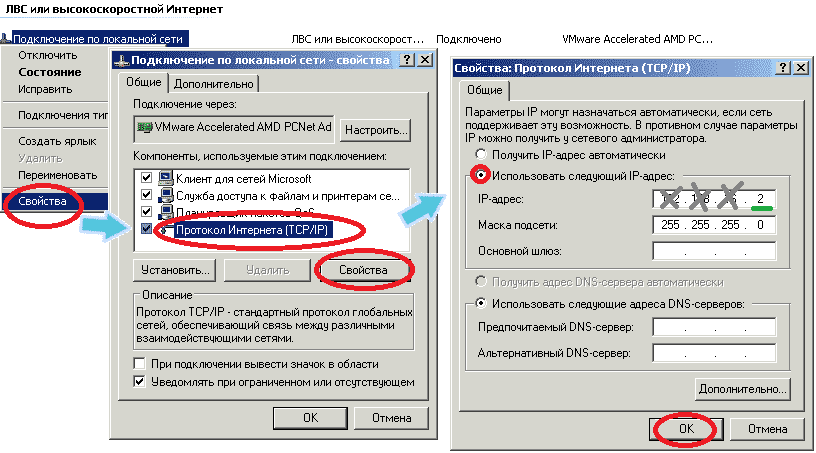
Щелкните «Дополнительно» в правом нижнем углу, затем выберите TCP / IP в меню вверху.
В раскрывающемся меню выберите «Использование DHCP с ручным адресом», и вы сможете редактировать то, что отображается в разделе «IPv4-адрес» формы.
Введите IP-адрес, на который вы хотите переключиться, и нажмите ОК.
Примечание: как правило, лучше всего изменить последнее число в строке. Поэтому, если ваш текущий IP-адрес 111.222.333.444, вы просто измените часть 444.
Как изменить IP-адрес в Windows
Инструкции по изменению вашего личного адреса на компьютере с Windows не сильно отличаются.
- В нижнем левом углу экрана выберите значок Windows, затем выберите значок «Параметры». Это похоже на шестеренку.
- В настройках сервера выберите Сеть и Интернет в середине верхнего ряда. Затем выберите вкладку «Статус» в меню слева.
- Щелкните ссылку «Изменить свойства подключения», которая отображается на панели управления, и вы попадете на страницу, где вы увидите кнопку «Изменить» в разделе «Назначение IP-адреса».

- Щелкните раскрывающееся меню и выберите «Вручную».Установите для кнопки IPv4 значение Вкл. После этого вы сможете изменить свой частный IP-адрес.
Если вы не видите его в разделе Mac: обычно лучше просто изменить последнее число в строке. Итак, если ваш текущий IP-адрес 111.222.333.444, вы должны назначить новые цифры части 444.
Как изменить общедоступный IP-адрес на Mac или Windows
Если сброс настроек маршрутизатора не помог или если вы относитесь к меньшинству людей, получивших статический IP-адрес от вашего интернет-провайдера, вам придется обратиться к своему интернет-провайдеру, чтобы изменить свой общедоступный IP-адрес.Обратитесь в службу поддержки клиентов, чтобы узнать о возможных вариантах.
Хотя немногим людям или компаниям действительно нужен статический IP-адрес, если вы относитесь к той категории, где он действительно нужен, ваш интернет-провайдер может позволить вам установить его за определенную плату. Свяжитесь с ними, чтобы узнать стоимость и подробности участия.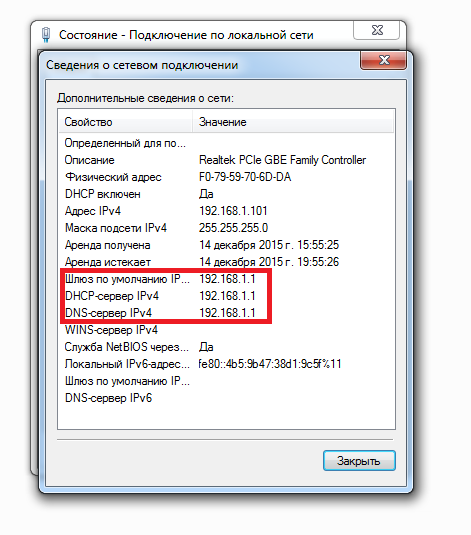
Альтернативы смене IP-адреса
В некоторых случаях изменение IP-адреса имеет смысл. Но на самом деле многие люди, которые задумываются об изменении IP-адреса, хотят либо повышенной конфиденциальности, либо возможности обойти ограничения, которые есть у их текущих настроек IP.
Если вам нужен щит между вашей интернет-сетью и тем, что ваш интернет-провайдер может видеть в вашем онлайн-поведении, изменение настроек IP — не лучший способ. Аналогичным образом, если вам нужен способ доступа к сайту потоковой передачи по подписке в стране, где он не предлагается, или средства для посещения заблокированных сайтов на работе, новый IP-адрес — не лучший путь.
В этих случаях у вас есть две лучшие альтернативы:
1. Используйте VPN . Виртуальная частная сеть (VPN) — это услуга, которую вы можете купить, которая маскирует вашу интернет-сеть. Все данные о вашей активности в Интернете и местоположении будут зашифрованы, и вы сможете обойти любой заблокированный или заблокированный контент.
2. Используйте прокси-сервер. Прокси-сервер действует как посредник между вашим сервером и веб-сайтами, которые вы посещаете, поэтому похоже, что IP-адрес вашего прокси — это тот, который выполняет любые действия, которые вы совершаете в сети. Хотя прокси-серверы и не так безопасны и комплексны, как VPN, которые обеспечивают шифрование, они являются более доступным вариантом для достижения аналогичных преимуществ.
Заключение
Если вы хотите изменить свой IP-адрес, большинство способов сделать это довольно просто. Или для большинства людей вы можете немного подождать, и все изменится само по себе. Какой бы путь вы ни выбрали, теперь вы знаете все, что вам может понадобиться о том, как работают IP-адреса и как обновлять свои вручную.
Кристен Хикс — внештатный автор контента из Остина, непрерывный ученик с постоянным интересом к новым знаниям. Она использует это любопытство в сочетании с ее опытом работы в качестве внештатного владельца бизнеса, чтобы писать в блоге HostGator о предметах, ценных для владельцев малого бизнеса. Вы можете найти ее в Твиттере по адресу @atxcopywriter.
Вы можете найти ее в Твиттере по адресу @atxcopywriter.
Связанные
Как изменить IP-адрес
Обновлено: 1 января 2018 г.
- Самый безопасный способ изменить свой IP-адрес — это сначала зарегистрироваться в учетной записи VPN, лучшие из которых перечислены ниже.
- Затем загрузите и установите программное обеспечение VPN на устройства, IP-адрес которых вы хотите изменить.
- Откройте программное обеспечение VPN, а затем подключитесь к любому серверу, с которого вы хотите, чтобы ваш IP-адрес «отображался».
- После подключения вы сможете эффективно, безопасно и конфиденциально изменить свой IP-адрес.
- Отключайтесь и подключайтесь к новым серверам так часто, как хотите, чтобы изменить свой IP-адрес.
Как изменить IP-адрес
↓ Полное объяснение и руководство по настройке ↓
«Как изменить свой IP-адрес» стало очень распространенным вопросом в последние годы в результате растущего числа людей, использующих потоковую передачу онлайн сервисы, которые предлагают разные версии своих услуг в зависимости от физического местоположения каждого пользователя.
Некоторые такие услуги просто недоступны, если вы физически находитесь в определенной части мира.
Вторая наиболее распространенная причина, по которой все большее число онлайн-пользователей в настоящее время хотят знать, как изменить мой публичный IP-адрес на своих устройствах, — это повышение уровня защиты конфиденциальности, которую они имеют в своей онлайн-активности.
Итак, как эти общие проблемы связаны с изменением вашего IP-адреса?
Ну, ваш IP-адрес представляет собой числовую строку (например,г. 123.456.78), который дает всем онлайн-сайтам / службам (и всем, кто хочет проверить) ваше личное физическое местоположение в любое время, когда вы подключены к всемирной паутине.
Вы видите момент, когда вы подключаетесь к Интернету, будь то дома, в местном кафе или на работе / в школе — вам мгновенно назначается IP-адрес, который представляет ваше индивидуальное устройство, подключенное к этому ISP (поставщику услуг Интернета). Этот IP-адрес открыто отображается онлайн-сервисам / веб-сайтам (и снова — всем, кто хочет его искать), и они могут использовать эту информацию, чтобы предоставить или запретить вам доступ по своему усмотрению.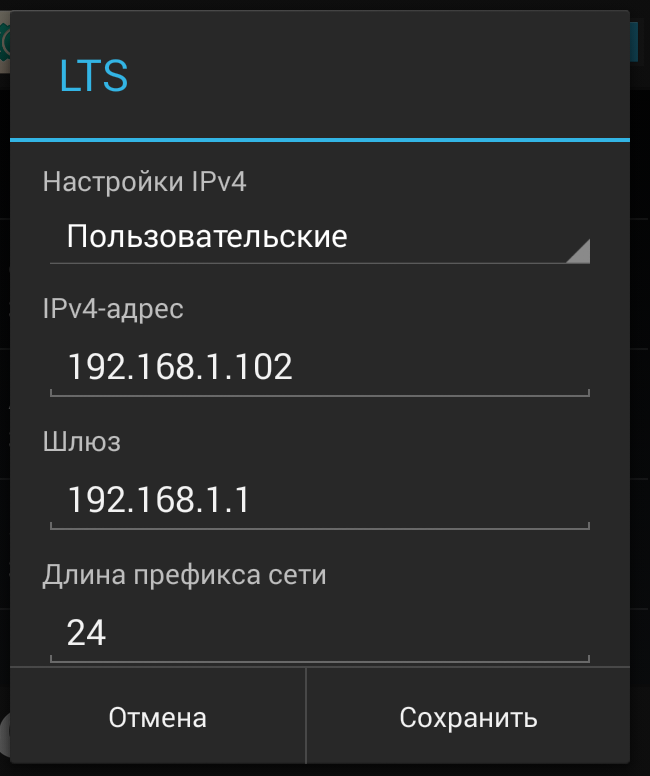
Итак, по двум все более важным причинам — мы можем назвать их защитой вашей «онлайн-свободы» и «онлайн-конфиденциальности» — определенно стоит потратить 5 минут и узнать о наиболее эффективном и безопасном способе внесения изменений. ваш IP-адрес.
Таким образом, я решил составить это небольшое руководство о том, как именно это можно сделать. Наслаждайтесь!
Когда и зачем менять IP-адрес
Давайте кратко рассмотрим каждый из двух основных случаев, когда вы хотели бы быстро изменить свой IP-адрес, чтобы дать более полное представление о том, почему решение, которое я прохожу ниже, так полезно быстро настраивается.
Защитите свою свободу в Интернете
Если вы сегодня похожи на 99% онлайн-мира, то вы будете регулярно использовать хотя бы одну популярную службу потоковой передачи мультимедиа по запросу, такую как Netflix, Hulu, BBC iPlayer, Spotify и т. Д.
Регулярно используя любой из них, вы в какой-то момент узнаете, что 99% этих сервисов имеют так называемые «геоблоки», которые, по сути, разрешают / запрещают вам доступ либо к определенным носителям, либо ко всей услуге в целом.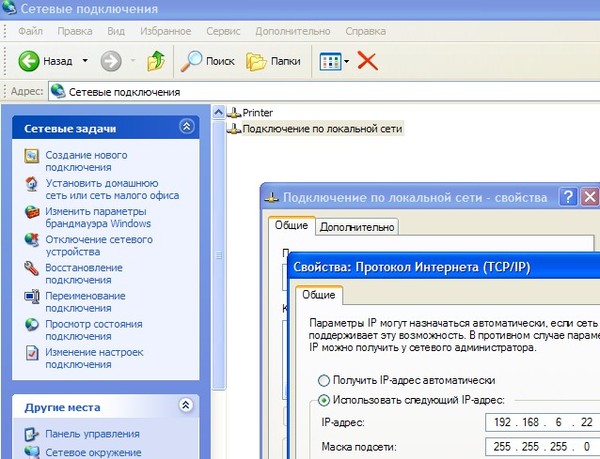 в зависимости от вашего физического местоположения в любой момент времени.
в зависимости от вашего физического местоположения в любой момент времени.
Эти геоблоки реализованы в подавляющем большинстве потоковых онлайн-сервисов из-за лицензионных прав, которые должны соблюдаться каждой службой соответственно. Это означает, что каждая служба юридически согласилась предлагать каждый отдельный носитель на своей службе в определенных регионах мира — и поэтому должна прилагать все усилия, чтобы гарантировать, что эти лицензионные соглашения не будут нарушены ни одним пользователем. Следовательно, геоблоки.
Итак, как объяснялось ранее в этом руководстве, 99% этих служб используют ваш IP-адрес для определения вашего физического местоположения и, таким образом, отказа или предоставления вам доступа на основании этого.
Защитите свою конфиденциальность в сети
В тандеме с защитой вашей свободы в сети и использованием знания того, как для этого изменить свой IP-адрес; такая же защита вашей конфиденциальности в Интернете становится все более необходимой задачей.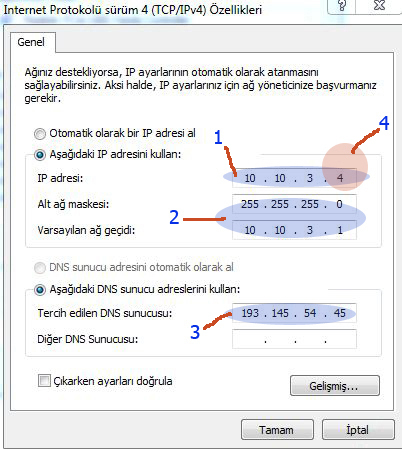
Сегодняшний глобальный онлайн-климат становится все более и более тяжелым для «наблюдения». Все больше и больше национальных правительств принимают законопроекты и законы, которые все больше угрожают конфиденциальности отдельных пользователей Интернета.
В дополнение к этому, наблюдается резкое увеличение числа независимых и очень изощренных «хакеров», которые не имеют ничего, кроме злонамеренного намерения получить как можно больше информации о вашем поведении в сети и конфиденциальных личных данных.
От того, что ваше поведение в сети отслеживается, отслеживается и даже записывается на всех ваших устройствах, получение максимального контроля над защитой вашей конфиденциальности в сети — по моему мнению и мнению многих экспертов по конфиденциальности — имеет жизненно важное значение.
Один из наиболее распространенных и открыто доступных способов для любого третьего лица отслеживать и получать ваше физическое местоположение и личные онлайн-данные в любое время и из любой точки мира — через ваш IP-адрес.
Таким образом, контроль над возможностью изменить свой IP-адрес в любой момент является важным навыком «онлайн-жизни».К счастью, есть несколько способов, с помощью которых вы можете настроить эту возможность менее чем за 2 минуты на любом устройстве, с которого вы выходите в Интернет, — с помощью одного метода, который превосходит все другие подходы к изменению IP-адреса: использование виртуальной частной сети (или VPN ) на вашем устройстве.
Причина, по которой этот метод, безусловно, является наиболее выгодным способом изменения вашего IP-адреса, заключается в том, что это единственное решение, которое обеспечивает очень сложный уровень шифрования для каждой отдельной части вашего онлайн-поведения и данных, как только вы подключаетесь к нему.Это означает, что ваша конфиденциальность защищена на невероятно высоком уровне.
Как использовать VPN для изменения IP-адреса
В настоящее время доступно более 100+ поставщиков услуг VPN, которые предлагают различные уровни скорости (то есть, насколько быстро остается ваше интернет-соединение после подключения к VPN) и шифрование (т. е. насколько защищена ваша конфиденциальность).
е. насколько защищена ваша конфиденциальность).
Итак, по этой причине я лично проверил самых лучших поставщиков VPN на рынке прямо сейчас и сузил свой выбор до ExpressVPN.Этот провайдер последовательно покрывает все необходимое для VPN по очень доступной цене, поэтому я буду использовать его в качестве примера VPN, пока я расскажу вам, как быстро настроить.
ПРИМЕЧАНИЕ. Я перечисляю 5 лучших VPN-провайдеров за пределами ExpressVPN в конце этого руководства. Щелкните здесь, чтобы перейти к ним, если хотите.
Шаг 1. Зарегистрируйтесь в VPN
Начните с перехода на веб-сайт ExpressVPN и выбора плана, который наилучшим образом соответствует вашим обязательствам и бюджетным предпочтениям.Вы увидите, что вам дается бесплатный пробный период, так что у вас будет достаточно времени, чтобы попробовать его, прежде чем решить, подходит ли вам поставщик VPN.
После выбора тарифного плана вам будет предложено указать только адрес электронной почты, а затем вам будет предложено подтвердить настройку учетной записи. Все это занимает менее 60 секунд. Вот как выглядит этот процесс:
Все это занимает менее 60 секунд. Вот как выглядит этот процесс:
После того, как вы подтвердили настройку своей учетной записи, вам нужно будет загрузить и установить программное обеспечение VPN на устройство (а), IP-адрес которого вы хотите изменить, и защитить конфиденциальность .Вы можете сделать это на любом количестве устройств.
Шаг 2: Загрузите и установите VPN
Так, например, я использую Macbook и iPhone. Это означало, что я загрузил программное обеспечение ExpressVPN для OS X, затем зашел в App Store на своем iPhone и загрузил специальное приложение ExpressVPN для iPhone (конечно же, бесплатно).
Практически каждое устройство, на котором вы хотите защитить конфиденциальность и / или изменить IP-адрес, совместимо с программным обеспечением ExpressVPN (как и 99% других поставщиков VPN):
После загрузки программного обеспечения он попросит установить автоматически.Пройдите процесс установки по мере необходимости (занимает всего несколько секунд), и тогда вы будете готовы перейти к следующему шагу.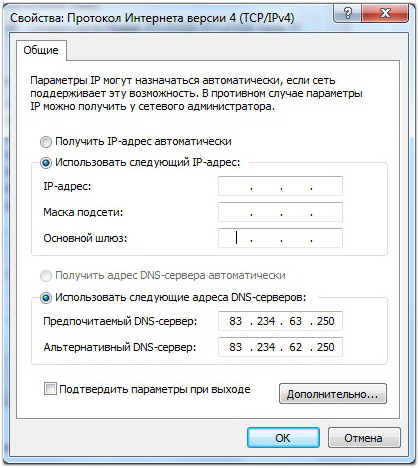
Шаг 3: Подключитесь к любому серверу через VPN
Откройте программное обеспечение VPN, и вы увидите, насколько просто оно реально используется.
Вы буквально просто выбираете сервер, к которому хотите подключиться, а затем нажимаете «Подключиться». Это шаг, который соответственно изменит ваш IP-адрес. Так, например, если вы находитесь в Великобритании и выбираете подключение к серверу в США через VPN, то ваш IP-адрес изменится, и ваше местоположение будет отображаться как «в США», как только вы подключитесь.
Вот краткий обзор процесса подключения, который я зафиксировал в своей Windows:
Шаг 4. Воспользуйтесь преимуществами управления своим IP-адресом
Как только вы подключитесь к VPN, вы сразу же получите очень сложные Шифрование «военного уровня» для всего вашего онлайн-поведения с этого момента до тех пор, пока вы не решите отключиться. Это защищает вашу конфиденциальность, что делает практически невозможным для любой третьей стороны (включая правительство вашей страны) проследить вашу онлайн-активность до вашей личности или физического местонахождения.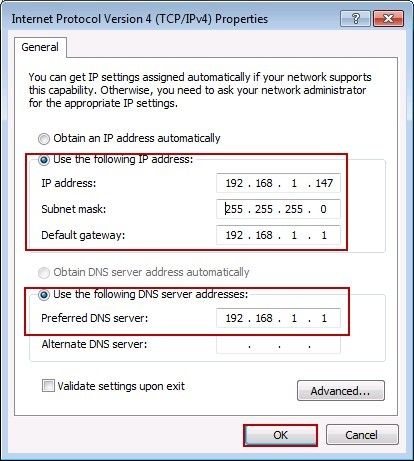
И, конечно же, теперь у вас будет доступ к любой онлайн-службе или контенту веб-сайта, который ранее был доступен только пользователям, физически находящимся в определенной стране — в зависимости от того, через какой сервер вы решили подключиться к VPN.
Например, подключение к серверу в США, когда вы находитесь в Великобритании, будет означать, что когда вы теперь перейдете на Netflix, вам будет представлена значительно превосходящая американская версия Netflix и все потрясающие телешоу и фильмы. что вам не предлагали британскую версию сервиса несколько секунд назад.
Как изменить IP-адрес маршрутизатора — LAPTOP Magazine
Какими бы умными ни были ваше имя пользователя и пароль, учетные данные для входа в систему могут быть взломаны. Для дополнительного уровня безопасности вы можете изменить IP-адрес своего маршрутизатора. Производители обычно используют базовый IP-адрес (для многих используется 192.168.0.1), который используется для доступа к странице входа в маршрутизатор.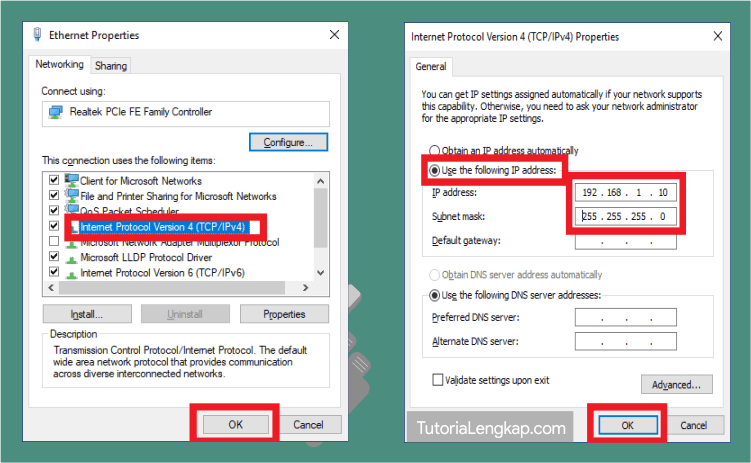 Изменив часть этого IP-адреса, нежелательным гостям потребуется ваше имя пользователя и пароль, а также им нужно будет угадать ваш индивидуальный IP-адрес.Вот как сделать свой IP-адрес более безопасным.
Изменив часть этого IP-адреса, нежелательным гостям потребуется ваше имя пользователя и пароль, а также им нужно будет угадать ваш индивидуальный IP-адрес.Вот как сделать свой IP-адрес более безопасным.
1. Войдите в свою учетную запись. Откройте браузер и введите IP-адрес производителя по умолчанию, который обычно находится на нижней стороне маршрутизатора или в руководстве пользователя. Используя свое имя пользователя и пароль, войдите на страницу настроек вашего роутера.
2. Откройте вкладку основных настроек. Расположение этой опции зависит от маршрутизатора, хотя ее довольно легко найти на вкладке общих настроек. На кабельном маршрутизаторе Motorola Surfboard SGB6580 эту опцию можно найти в разделе «Основные»> «Настройка» под заголовком «Конфигурация сети».
3. Измените одно (или оба) из последних двух чисел в IP-адресе. Здесь вы хотите изменить одно или оба последних числа IP-адреса в поле LAN IP Address. Вы можете использовать любое целое число от 1 до 254, что дает вам 64 516 возможных комбинаций IP-адресов и значительно затрудняет угадывание IP-адреса вашего маршрутизатора. Например, я изменил IP-адрес по умолчанию 192.168.200.01 на моем маршрутизаторе на 192.168.200.36. Обязательно запишите этот номер, так как он понадобится вам, чтобы попасть на вкладку настроек после того, как изменения вступят в силу.
Например, я изменил IP-адрес по умолчанию 192.168.200.01 на моем маршрутизаторе на 192.168.200.36. Обязательно запишите этот номер, так как он понадобится вам, чтобы попасть на вкладку настроек после того, как изменения вступят в силу.
4. Нажмите Применить и дождитесь перезагрузки маршрутизатора. После того, как вы закончите выбирать свой IP-адрес и записали свой выбор в безопасное место, нажмите кнопку «Применить» и дождитесь перезагрузки маршрутизатора. Убедитесь, что изменения вступили в силу, используя ваш новый IP-адрес для доступа к странице настроек маршрутизатора.
Как изменить IP-адрес с одного сервера на другой?
Вопрос
Как изменить IP-адрес с одного сервера на другой?
Ответ
Ответ
Этот документ поможет вам изменить IP-адреса в вашей среде IBM Cloud Infrastructure.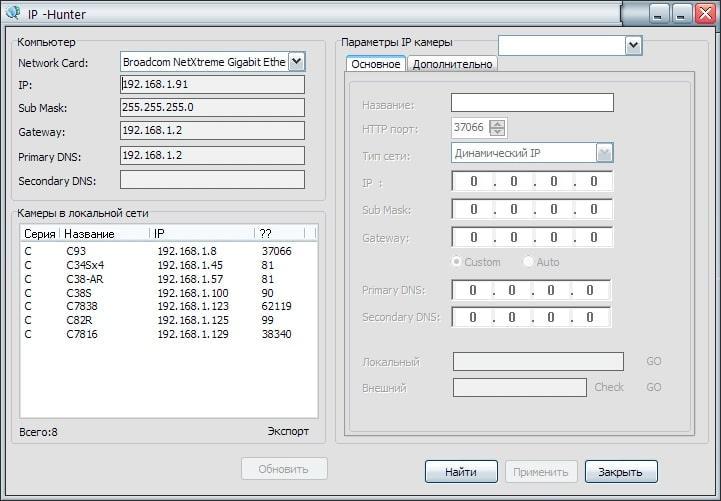
IP-адресов привязаны к подсети VLAN. Сети VLAN привязаны к маршрутизатору центра обработки данных или отдельному маршрутизатору модуля на более крупных объектах и не могут перемещаться между маршрутизаторами. Чтобы определить, на каком маршрутизаторе находится ваша VLAN, найдите номер FCR / BCR и суффикс сайта на странице сведений о вашей VLAN. В случаях, когда вам нужно переместить «голый» интерфейс или интерфейсы VSI в другую VLAN, потребуется запрос на изменение VLAN. В настоящее время нет автоматических средств миграции на новые целевые VLAN.Процесс должен быть завершен с помощью заявки в службу поддержки IBM Cloud.
Рекомендации по миграции IP
- Если устройство уже существует в той же VLAN с желаемым IP-адресом, то в изменении VLAN нет необходимости.
- Если IP-адрес является IP-адресом основной VLAN, то для обновления внутренних ресурсов требуется билет в службу поддержки.
- Если переносимый IP-адрес является IP-адресом вторичной VLAN, то билет в службу поддержки IBM Cloud Support будет , а не , если только на «голом железе» или VSI не требуется перенастроить или изменить свою VLAN.

- Процесс потребует, чтобы устройству был назначен новый первичный IP-адрес для каждого перемещаемого интерфейса. Вы можете запросить IP-адрес из основной подсети в целевой VLAN или запросить первый доступный / неиспользуемый IP-адрес, который доступен в подсети.
- В некоторых случаях может потребоваться физическое перемещение серверов без операционной системы в другой модуль или стойку в центре обработки данных. В случаях, когда необходим физический переезд, этот процесс должен быть одобрен персоналом группы IBM Cloud Infrastructure Data Center.
- Каждый хост будет иметь общедоступное и частное соединение, если не указано иное. Таким образом, вы захотите изменить один интерфейс за раз.
Процесс миграции IP
Файлы конфигурации интерфейса для систем генеалогического дерева Linux CentOS / Rhel / Fedora находятся в каталоге / etc / sysconfig / network-scripts. Файлы конфигурации системного интерфейса на основе Debian определяются в файле / etc / network / interfaces или в файле / etc / network / interfaces. d каталог. Выполните следующие шаги миграции:
d каталог. Выполните следующие шаги миграции:
- Получите доступ к частному интерфейсу сервера с помощью SSH или подключитесь через консоль KVM.
- Перепишите интерфейс ifcfg-eth2 / ifcfg-bond1, обновив поля Subnet Mask, Gateway и IPaddress.
Перезапустите сеть или перезагрузите хост.
Доступ к серверу через общедоступный интерфейс через SSH или подключение через KVM-консоль.
Перепишите интерфейс ifcfg-eth0 / ifcfg-bond0, обновив поля Subnet Mask, Gateway и IPaddress.
Откройте заявку на службу поддержки IBM Cloud, чтобы обновить нашу внутреннюю систему управления и обновить конфигурации коммутатора, которые поддерживают доступ к вашим серверам. Обновление серверной системы должно выполняться после обновления конфигураций интерфейсов на хостах.
В операционных системах Windows вы можете изменить IP-адрес, перейдя через Центр управления сетями и общим доступом к настройкам адаптера.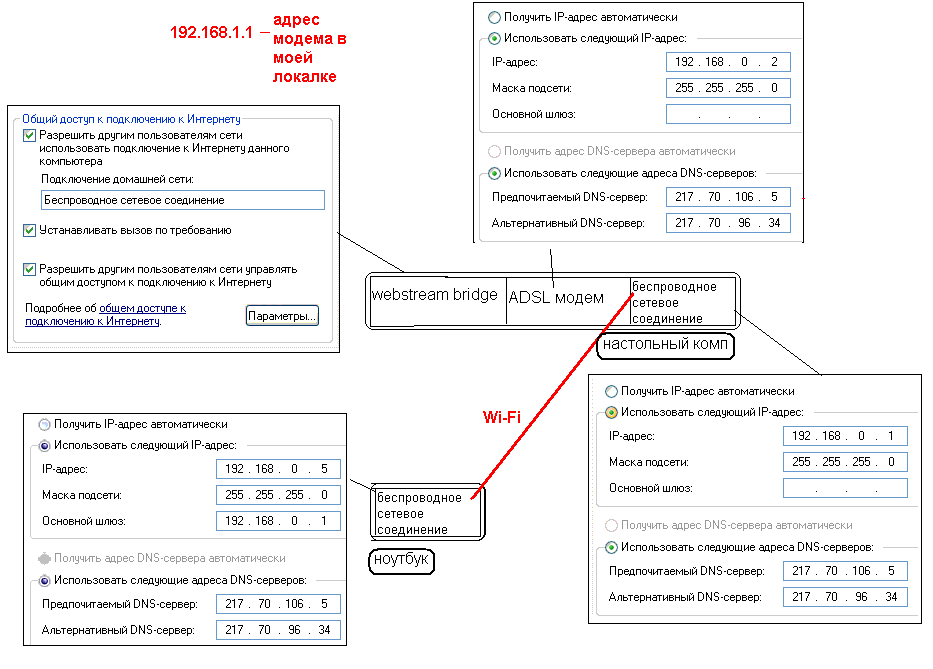 Если щелкнуть адаптер правой кнопкой мыши и выбрать свойства, можно изменить свойства IPv6 или IPv4.Выполните следующие шаги:
Если щелкнуть адаптер правой кнопкой мыши и выбрать свойства, можно изменить свойства IPv6 или IPv4.Выполните следующие шаги:
- Войдите в систему, используя частный интерфейс или через KVM-консоль.
- Откройте панель управления , выберите Сеть и Интернет> Центр управления сетями и общим доступом и щелкните Изменить настройки адаптера . Вы должны увидеть хотя бы одно устройство Ethernet.
Обычно устройство 0 — это ваше частное соединение, а устройство 1 — ваше общедоступное соединение. - Щелкните правой кнопкой мыши общедоступное соединение и выберите Свойства .Откроется диалоговое окно Ethernet Properties .
Выберите Интернет-протокол версии 4 (TCP / IPv4) и щелкните Свойства .
Отредактируйте информацию о своем IP-адресе и не забудьте обновить поля IP-адреса, маски подсети, шлюза по умолчанию и DNS по мере необходимости.
 В перезагрузке нет необходимости.
В перезагрузке нет необходимости.Войдите в систему через общедоступное соединение или KVM, если необходимо, и повторите те же шаги, чтобы обновить частный сетевой адаптер с новым IP-адресом, если необходимо.
Откройте заявку на службу поддержки IBM Cloud, чтобы обновить нашу внутреннюю систему управления и обновить конфигурации коммутатора, которые поддерживают доступ к вашим серверам. Обновление серверной системы должно выполняться после обновления конфигураций интерфейсов на хостах.
[{«Подразделение»: {«код»: «BU053», «ярлык»: «Облачная платформа и платформа данных»}, «Продукт»: {«код»: «SSCL81», «ярлык»: «Сетевые инструменты»} , «Component»: «», «Platform»: [{«code»: «PF025», «label»: «Platform Independent»}], «Version»: «All Versions», «Edition»: «», » Направление деятельности «: {» code «:» «,» label «:» «}}]
Как изменить IP-адрес маршрутизаторов PLDT
Маршрутизаторы PLDT по умолчанию используют IP-адрес 192.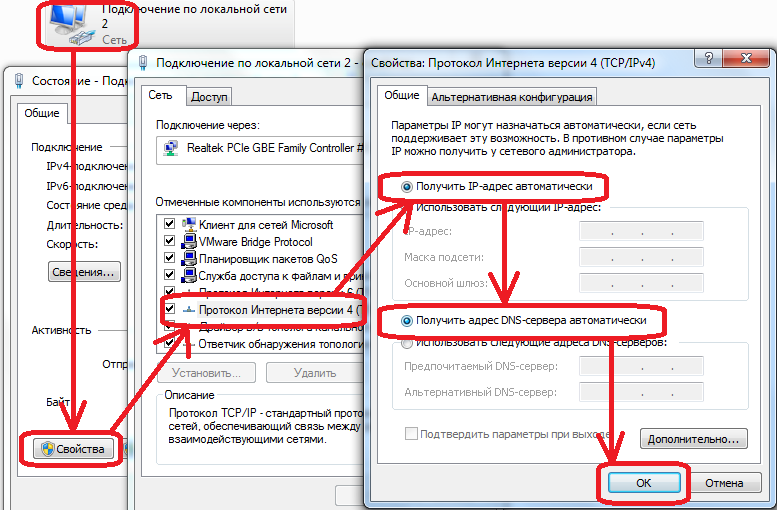 168.1.1. Если маршрутизатор PLDT должен быть интегрирован в существующую сеть LAN, которая использует другую подсеть, тогда нам необходимо изменить IP-адрес маршрутизаторов PLDT.
168.1.1. Если маршрутизатор PLDT должен быть интегрирован в существующую сеть LAN, которая использует другую подсеть, тогда нам необходимо изменить IP-адрес маршрутизаторов PLDT.
PLDT предоставляют две учетные записи для входа на страницу веб-администратора для настройки конфигурации маршрутизатора. Одна из двух учетных записей, учетная запись «admin», не позволит вам изменить IP-адрес маршрутизатора. Вторая учетная запись, «adminpldt», является реальной административной учетной записью, которая дает вам возможность изменять все параметры маршрутизатора, включая изменение IP-адреса маршрутизатора.
Проблема с учетной записью «adminpldt» в том, что она отключена по умолчанию. Прежде чем вы сможете использовать учетную запись, вам необходимо сначала войти в систему, используя учетную запись суперадминистратора, чтобы включить или активировать учетную запись «adminpldt». После этого вы можете войти в систему как «adminpldt».
Короче говоря, чтобы иметь возможность изменять IP-адрес маршрутизаторов PLDT, вам необходимо знать несколько ключевых сведений. Во-первых, что такое имя пользователя учетной записи суперадминистратора и каков его пароль. Во-вторых, какой пароль для учетной записи «adminpldt».м * эсуперадмин Пароль суперадмина: s (f) u_h + g | u Имя пользователя администратора: adminpldt Пароль администратора: z6dUABtl270qRxt7a2uGTiw
Пошаговое руководство по изменению IP-адреса маршрутизаторов PLDT.
Шаг 1
Откройте интернет-браузер. Введите адрес «https://192.168.1.1/fh» в адресной строке и нажмите «клавишу ввода».
Браузер Google Chrome с аннотацией IP-адресОбратите внимание, что браузер перенаправлен на «192.168.1.1/login.html», как показано в адресной строке браузера.м * эсуперадмин Пароль: s (f) u_h + g | u Страница входа в систему веб-администратора, помеченная учетными данными суперадминистратора
PLDT Super Admin Замечания: ранее имя суперадминистратора было «fiberhomesuperadmin», а пароль — «sfuhgu». Пароль было легко запомнить, поскольку это аббревиатура от типов волоконно-оптических маршрутизаторов, а именно Single Family Unit и Home Gateway Unit. Позже они превратили имя пользователя и пароль в тарабарщину, последовательно вставляя сдвинутые клавиши, начиная с самой левой верхней клавиши клавиатуры.
Шаг 3
Нажмите на опцию «Debug Switch» в меню «Device Management».
Меню управления учетной записью суперадминистратораStep 4
Включите «Web Admin Switch», нажав кнопку «Включить». Затем нажмите кнопку «Применить» под ним.
Вы также можете включить «коммутатор Telnet». Это пригодится позже, если нам понадобится использовать Telnet для восстановления ранее установленного пароля «adminpldt». Чтобы включить «коммутатор Telnet», выполните ту же процедуру, что и при включении «коммутатора веб-администратора».Нажмите кнопку «Включить», а затем нажмите кнопку «Применить» под ней.
Наконец, нажмите «Выйти» в правом верхнем углу окна.
Аннотированные настройки переключателя отладкиШаг 5
Войдите в систему, используя учетную запись «adminpldt». Если вы открыли новое окно интернет-браузера, убедитесь, что ввели правильный URL-адрес веб-администратора: https://192.168.1.1/fh .
Имя пользователя: adminpldt
Пароль: z6dUABtl270qRxt7a2uGTiw Страница входа в систему веб-администратора, помеченная учетными данными adminpldtВозможные проблемы, которые могут возникнуть
После нажатия кнопки «Войти» неудачный вход в систему приведет к одному из двух сообщений об ошибке.
Аккаунт администратора недоступен! Ошибка имени пользователя или пароля! Первое сообщение об ошибке «Учетная запись администратора недоступна!» Означает, что «Переключатель веб-администратора» на шаге 4 был неправильно активирован и применен. Вы должны повторить процесс с шага 1 до шага 4. Обязательно нажмите кнопку «Применить» после выбора кнопки «Включить».
Второе сообщение об ошибке «Ошибка имени пользователя или пароля!» Может быть вызвано следующим:
- Неверный URL: убедитесь, что вы вводите в адресной строке браузера полный URL-адрес веб-администратора, https: // 192.168.1.1 / fh , а не только 192.168.1.1 .
- Ошибочное имя пользователя и / или пароль. Проверьте введенные логин и пароль. Сделайте копию и вставьте вместо того, чтобы вручную вводить длинный пароль по умолчанию.
- Пароль маршрутизатора для учетной записи «adminpldt» ранее был установлен на новое значение. Пароль по умолчанию работает только в том случае, если маршрутизатор не был настроен ранее. Маршрутизатор требует, чтобы любой, кто изначально вошел в систему с паролем по умолчанию, немедленно заменил пароль для учетной записи «adminpldt».Следовательно, если кто-то ранее настроил маршрутизатор, пароль учетной записи «adminpldt» уже отличается от значения по умолчанию.
Решение A. Выполните аппаратный сброс или сбросьте маршрутизатор до заводской конфигурации по умолчанию.
Решение Б. Взломайте или восстановите текущий установленный пароль с помощью команды Telnet.
- Такое же сообщение об ошибке может появиться, если PLDT снова заменит пароль «adminpldt». Это можно решить с помощью решения B. Если PLDT также заменил имя пользователя и / или пароль суперадминистратора, в сети есть достаточно информации о том, как его взломать.Его можно взломать, разобрав маршрутизатор и подключив компьютер к его последовательному порту.
Шаг 6
Ниже приведен снимок экрана главного меню конфигурации маршрутизатора после успешного входа в систему с использованием учетной записи «adminpldt».
Главное меню веб-администратораВыберите пункт «Сеть» в главном меню веб-интерфейса. На левой боковой панели щелкните элемент «Настройки LAN». В разделе «Настройка ЛВС» находится «Интерфейс ЛВС», который относится к IP-адресу маршрутизатора.Теперь вы можете изменить IP-адрес маршрутизатора.
Страница настроек сети-LAN с аннотациейПредупреждение. Запомните или запишите IP-адрес, который вы ввели в текстовое поле интерфейса LAN. После перезагрузки маршрутизатора вам понадобится IP-адрес, который вы ввели здесь, чтобы снова получить доступ к веб-странице конфигурации маршрутизатора. Если вы забудете IP-адрес, вы можете выполнить аппаратный сброс маршрутизатора.
Нажмите кнопку «Применить» в нижней части экрана. Появится сообщение с текстом: «Пожалуйста, перезагрузитесь, чтобы применить!».
Страница Management-Device Management-Device Reboot с комментариемЧтобы перезагрузить маршрутизатор, щелкните пункт «Management» в главном меню. Затем выберите «Управление устройством» на боковой панели. Затем нажмите «Перезагрузка устройства» на боковой панели. Наконец, нажмите кнопку «Перезагрузить».
Видео по теме о том, как изменить IP-адрес маршрутизаторов PLDT
Видео на YouTube под названием «Имя пользователя и пароль по умолчанию для маршрутизаторов PLDT»
Статьи по теме о том, как изменить IP-адрес маршрутизаторов PLDT
Как настроить маршрутизатор PLDT
Настройте маршрутизатор PLDT, используя учетную запись администратора с именем «adminpldt», чтобы получить полный доступ ко всем параметрам конфигурации маршрутизатора.
Как настроить маршрутизатор PLDT с учетной записью администратора
Настройте маршрутизатор PLDT, используя учетную запись пользователя «admin». Эта учетная запись может настраивать только беспроводные сети (WiFi).
Имя пользователя и пароль по умолчанию для маршрутизаторов PLDT 2019
Последнее обновление списка имени пользователя и пароля по умолчанию для маршрутизаторов PLDT.
Пароль по умолчанию для маршрутизаторов PLDT 2019 Сборник
Обновленный список паролей по умолчанию для маршрутизаторов PLDT, включая старые, заархивированные пароли, использованные в течение определенного периода времени в прошлом.
Пароль по умолчанию для маршрутизатора PLDT AN5506-04
Пароль по умолчанию для маршрутизатора PLDT модели AN5506-04, но приведенная здесь информация может относиться к другим моделям маршрутизатора PLDT.
Включение учетной записи администратора на маршрутизаторе PLDT Fibr AN5506-04
Учетная запись администратора на маршрутизаторах PLDT по умолчанию отключена. Чтобы внести изменения в конфигурацию маршрутизатора, сначала необходимо включить учетную запись администратора.
Как сбросить маршрутизатор PLDT к настройкам по умолчанию
Выполните аппаратный сброс или сбросьте маршрутизатор PLDT до его исходной заводской конфигурации по умолчанию.
Как изменить имена Wi-Fi маршрутизаторов PLDT
Имена беспроводных локальных сетей по умолчанию или имена WIFI маршрутизаторов PLDT довольно длинные. Как и их пароли по умолчанию, что затрудняет их ввод.
Справочные материалы по изменению IP-адреса маршрутизаторов PLDT
PLDT Home Fibr — различные подписки PLDT Home Fibr, которые могут использовать соответствующий маршрутизатор, PLDT Home Fibr Model AN-5506-04.
IP Address в Википедии — Информация о сетевых IP-адресах.
Как изменить IP-адрес вашей страны
IP-адрес вашего компьютера — это идентификатор, который используется для его распознавания в сети. Он часто связан с вашей онлайн-активностью, и многие сайты записывают поисковую активность и историю, связанную с вашим IP-адресом.
Ваш IP-адрес также может связать вас с физическим местоположением. Некоторые правительства считают ваш IP-адрес вашим идентификационным номером в сети . Изменение вашего IP-адреса или его маскировка — важная часть повышения вашей безопасности и конфиденциальности в Интернете.Это не позволит сайтам и другим организациям отслеживать ваши поисковые запросы, показывать вам рекламу на основе вашей активности в Интернете и перехватывать личные данные.
«Исчезнув» из вашей текущей сети, вы также уменьшите или устраните риск слежки со стороны отдельных пользователей. Некоторые люди используют такие инструменты, как « снифферы пакетов » для отслеживания и кражи информации, передаваемой по общей сети. Это может происходить в вашем местном Wi-Fi-кафе, при подключении к Интернету в школьном общежитии, в общем локальном на вашем рабочем месте или в любых других местах. .
Есть также некоторые дополнительные преимущества изменения IP-адреса вашей страны.
Значительное количество СМИ зависит от страны. Например, потоковая передача мультимедиа через Hulu, Netflix и Pandora ограничена США. Доступ к BBC iPlayer, Sky Player и Film 4 ограничен из Великобритании. Аналогичные ограничения действуют и в других странах. Если вы измените IP-адрес своей страны, вы сможете получить доступ к этому контенту, заставив веб-сайты думать, что вы подключаетесь из страны, которая им нужна.
Еще одно преимущество изменения IP — это возможность доступа к заблокированному контенту. Возможно, администратор вашего правительства или локальной сети ограничил то, что вы можете видеть и делать в Интернете. Такие страны, как Китай, Вьетнам, Иран и Саудовская Аравия, печально известны блокировкой популярных веб-сайтов , таких как Facebook, YouTube и Skype. С чужим IP вы можете разблокировать что угодно.
Есть несколько способов изменить IP-адрес вашей страны напрямую через Интернет. Нет необходимости заказывать оборудование или изменять текущие конфигурации на вашем компьютере или телефоне.
Веб-прокси и виртуальные частные сети — это два типа технологии изменения IP.
Виртуальная частная сеть или VPN — это безопасная сеть, которая обычно используется предприятиями и образовательными учреждениями из-за ее функций шифрования и конфиденциальности с высоким уровнем безопасности. При покупке услуг VPN вы можете встретить такие слова, как «, 128-битное шифрование, », что означает, что существует код длиной 128 символов, защищающий вашу личную информацию. Это дает вам триллионы комбинаций чисел — код, который практически невозможно взломать.Доступно более надежное шифрование, но обычно оно не требуется. Это тот же тип технологии, который используется для защиты вашей кредитной карты при совершении покупок в Интернете.
Некоторые особенности, на которые следует обратить внимание при выборе службы VPN для : неограниченная пропускная способность, бесплатное переключение серверов, автоматическое изменение IP-адреса через заданные интервалы, переадресация портов для настраиваемых подключений и удобный VPN-клиент для изменения настроек VPN.
Альтернативой VPN является веб-прокси .Доступны программные прокси, но если вы рассматриваете вариант программного обеспечения, вам будет лучше с VPN. Это будет безопаснее и надежнее. Однако веб-прокси предлагают ряд преимуществ по сравнению с программными решениями для изменения IP вашей страны.
Веб-прокси не требует установки, что означает, что вы можете использовать его на любом устройстве, подключенном к Интернету. Ваш iPhone или телефон Android, ваш iPad или планшет, а также операционные системы Windows, Linux и Mac.Вы можете использовать его на работе, в школе или дома, а также на общественных компьютерах.
Если домен заблокирован в вашей локальной сети, вы часто можете сохранить точку доступа в своем почтовом ящике, или у прокси-службы может быть несколько разных веб-порталов. Используя веб-прокси, вы не сможете выбрать точное местоположение своего IP-адреса, но если вы спросите, большинство сервисов сообщит вам местоположение своих серверов.
Следует отметить, что большинство типов программного обеспечения и многие потоковые сайты не работают с веб-прокси.Это связано с тем, что большинство веб-прокси не поддерживают flash, а веб-сайты потокового мультимедиа активно блокируют IP-адреса от анонимных прокси. Такой сервис, как SecuriTales, действительно обеспечивает доступ к YouTube, что делает их уникальными среди их конкурентов.
Лучший веб-прокси-сервис, который я знаю, — это SecuriTales . Они профессиональные и быстрые, и у них есть серверы в США и Великобритании. Существует бесплатная пробная версия и 30-дневная гарантия возврата денег , так что ничто не мешает вам попробовать ее на себе.Помните, что при использовании прокси-сервера важно использовать службу, которой вы можете доверять, чтобы предотвратить злоупотребление вашими IP-данными.
>>> Полный обзор SecuriTales здесь
Существует ряд профессиональных и недорогих услуг VPN . Я много пробовал за эти годы, но два особенно выделяются. О других участниках Топ-10 можно прочитать здесь.
Спрячь мою задницу
Hide My Ass имеет пакет ProVPN, который в значительной степени разрушает конкуренцию.Тысячи IP в 32 53 странах в почти более 200 местах. Годовая подписка стоит столько же, сколько три месяца для некоторых других услуг, которые предлагают меньше. Помимо бесплатного веб-прокси , анонимной электронной почты, анонимного обмена файлами и других инструментов для анонимного просмотра веб-страниц предоставляется 30-дневная гарантия возврата денег.
>>> Полный обзор Hide My Ass
>>>>> Перейти на официальный сайт Hide My Ass
ВыпрВПН
VyprVPN — провайдер VPN, принадлежащий Golden Frog, который предоставляет ряд технологий интернет-инструментов.VyprVPN — это очень безопасный и профессиональный сервис, предназначенный для сохранения вашей анонимности в Интернете.


 Это обозначает посещение веб-страниц за плату. Молодые ресурсы платят серверам за накрутку статистики сайтов. Для этого необходима смена IP-адреса;
Это обозначает посещение веб-страниц за плату. Молодые ресурсы платят серверам за накрутку статистики сайтов. Для этого необходима смена IP-адреса;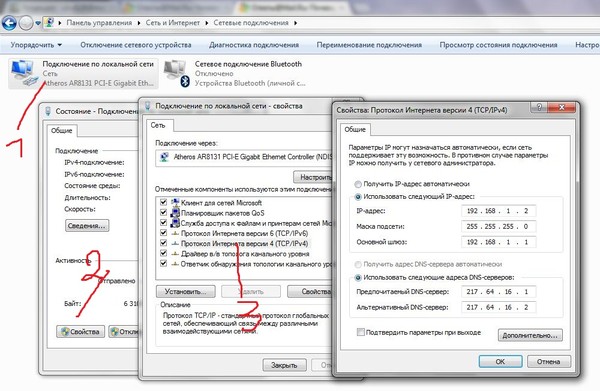 Онлайн-журнал про интернет. … Потребитель, возможно, захочет сменить предпочитаемый ДНС по причине территориального ограничения доступа к информации, нестабильной работы сервера или для повышения уровня защиты своего ПК. Предлагается использовать следующие адреса DNS…
Онлайн-журнал про интернет. … Потребитель, возможно, захочет сменить предпочитаемый ДНС по причине территориального ограничения доступа к информации, нестабильной работы сервера или для повышения уровня защиты своего ПК. Предлагается использовать следующие адреса DNS…

 03.2020
03.2020

 В перезагрузке нет необходимости.
В перезагрузке нет необходимости.